ဓာတ္ပံု သို႔မဟုတ္ screenshot မ်ားကို ပံုတစ္ခုတည္းအျဖစ္ အစီအရီ ထားရိွျခင္း
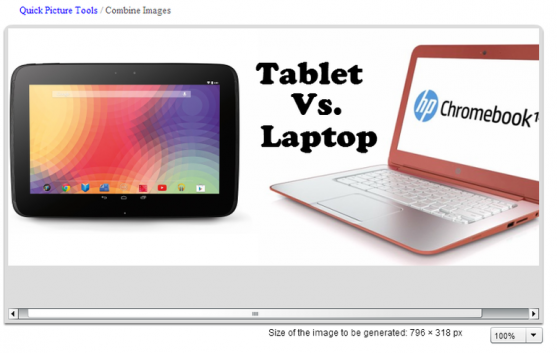
Blogger မ်ားႏွင့္ အျခားေသာ content creator မ်ားသည္ ၎တို႔၏ screenshot မ်ားႏွင့္ ထုတ္ကုန္ ဓာတ္ပံုမ်ားကို အစီအရီ ထားရိွလိုသည့္အခါ မျပည့္စံုသည့္ blog tool မ်ားေၾကာင့္ အခက္ေတြ႕ရႏိုင္ သည္။ ထို႔ေၾကာင့္ ဓာတ္ပံုမ်ားကို တစ္ခုတည္းအျဖစ္ ေဘးခ်င္းကပ္ အစီအရီထားရိွႏိုင္မည့္ Quick Picture Tools – Combine Images ဟုေခၚေသာ Web tool တစ္ခုျဖင့္ လြယ္ကူလ်င္ျမန္စြာ ျပဳလုပ္ပံုကို ေဖာ္ျပလိုက္ပါသည္။
(၁) Quick Picture Tools ကို browser တြင္ ဖြင့္ပါ။ Option မ်ားစြာ ပါဝင္ေသာ window အလြတ္တစ္ ခု ေပၚလာမည္။
(၂) Box ေလးခုအနက္ ပထမဦးဆံုး box တြင္ Add ခလုတ္ကို ႏွိပ္ပါ။ ဓာတ္ပံုရိွသည့္ folder သုိ႔သြားပါ။ ႏွစ္သက္ရာပံုကို ေရြးၿပီး Open ကိုႏွိပ္ပါ။
(၃) ထို႔ေနာက္ ညာဘက္ box တြင္လည္း အလားတူ လုပ္ေဆာင္ခ်က္အတိုင္း ျပဳလုပ္ပါ။ ပံုႏွစ္ပံုကို ေဘးခ်င္းကပ္ ေတြ႕ျမင္ရမည္။ အကယ္၍ ပံုအရြယ္အစားႀကီးေနပါက zoom selector တြင္ 25% သို႔မဟုတ္ 50% ျဖင့္ ေရြးခ်ယ္ ၾကည့္႐ႈႏိုင္သည္။
(၄) လိုအပ္ပါက ပံုႏွစ္ပံု၏ အရြယ္အစားကို တူညီေအာင္ ခ်ိန္ညိႇႏိုင္သည္။
(၅) ပံုႏွစ္ပံု အၾကားတြင္ အျဖဴေရာင္ ေနရာလြတ္မ်ား ထားလိုပါက Padding tool ကို အသံုးျပဳႏိုင္သည္။ Padding tool တြင္ အေပၚႏွင့္ ေအာက္ ျမားကို ႏွိပ္ၿပီး အျဖဴေရာင္ ေနရာလြတ္မ်ား ထားႏိုင္သည္။ သို႔မဟုတ္ ႏွစ္သက္ရာ တန္ဖိုးကို ထည့္သြင္းၿပီးလည္း ေနရာလြတ္ ဖန္တီးႏိုင္သည္။
(၆) စာသားမ်ား ထည့္သြင္းလိုသည့္အခါ Add Image tools ေအာက္ဘက္ရိွ ေနရာလြတ္မ်ားတြင္ ႐ိုက္ ထည့္ႏိုင္သည္။ စာ႐ိုက္သည့္အခါ ေရးသားလိုက္သည့္ စာသားမ်ားကို ခ်က္ခ်င္း ျမင္ေတြ႕ရမည္ ျဖစ္ သည္။ ထို႔အျပင္ စာသားမ်ာကို ႏွစ္သက္ရာ ေနရာမ်ားသုိ႔ drag and drop ျဖင့္ ေရႊ႕ႏိုင္သည္။ ထုိ႔အျပင္ အေရာင္၊ စာလံုးႏွင့္ စာလံုးအရြယ္အစားတို႔ကို ျပင္ဆင္ႏိုင္သည္။
(၇) ထို႔ေနာက္တြင္ ႏွစ္သက္ရာ output format (JPED သို႔မဟုတ္ PNG) ကို ေရြးခ်ယ္ၿပီး Generate Image ကို ႏွိပ္႐ံုျဖင့္ အဆိုပါ ဓာတ္ပံုကို သိမ္းဆည္းႏိုင္သည္။
Internet Journal
-------------------------------------------------
ကိုမ်ဳိး (lwanmapyay.blogspot.com)
ကိုမ်ဳိး (lwanmapyay.blogspot.com)